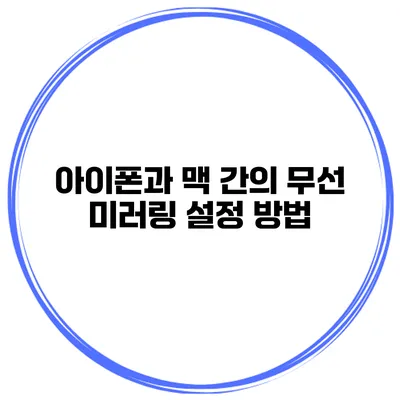아이폰과 맥 간의 무선 미러링 설정 방법 완벽 가이드
일상 속에서 스마트폰과 컴퓨터 간의 연결은 점점 더 중요해지고 있어요. 특히 아이폰과 맥을 사용한다면, 무선으로 화면을 미러링 하는 방법은 필수적인 기능이 될 듯해요. 이 글에서는 아이폰과 맥 간의 무선 미러링 설정 방법을 단계별로 안내해 드릴게요.
✅ HP 프린터를 무선으로 연결하는 방법을 알아보세요!
무선 미러링이란 무엇인가요?
무선 미러링은 스마트폰의 화면을 별도의 모니터나 다른 기기에서 그대로 보여주는 기술이에요. 이를 통해 작업의 효율성을 높이고, 사진이나 영상을 더 큰 화면에서 즐길 수 있어요.
무선 미러링의 장점
- 편리함: 물리적인 연결 없이 쉽게 연결할 수 있어요.
- 다양성: 다양한 기기에서 사용할 수 있어요.
- 효율성: 대화면에서 보여주는 것이 가능하여, 수업이나 프레젠테이션에서 유용해요.
✅ 아이폰과 맥 간의 무선 미러링 설정 비법을 알아보세요.
아이폰과 맥 간의 무선 미러링 준비하기
먼저 아이폰과 맥이 무선 미러링을 지원하는지 확인해 보세요. 두 기기가 동일한 Wi-Fi 네트워크에 연결되어 있어야 해요. 또한, 아이폰과 맥 모두 iOS와 macOS의 최신 버전을 사용하는 것이 좋습니다.
✅ HP 프린터와 스마트폰을 쉽게 연결하는 방법을 알아보세요!
무선 미러링 설정 단계
1단계: Wi-Fi에 연결하기
Wi-Fi 연결 확인
- 아이폰에서 설정 > Wi-Fi 로 가서 원하는 네트워크에 연결하세요.
- 맥에서도 시스템 환경설정 > 네트워크로 가서 동일한 Wi-Fi 네트워크에 연결되어 있는지 확인하세요.
2단계: AirPlay 활성화하기
AirPlay를 통한 미러링
- 아이폰에서 제어 센터를 열어요. (화면 상단 오른쪽에서 아래로 쓸어내리기)
- 화면 미러링 또는 AirPlay를 선택해요.
- 목록에서 미러링할 맥을 선택해요.
3단계: 비밀번호 입력하기
제공된 비밀번호를 입력해야 할 수도 있어요. 맥에서 비밀번호를 확인한 후, 아이폰에 입력하세요.
4단계: 화면 미러링 시작하기
미러링이 시작되면 이제 아이폰의 화면이 맥에 그대로 표시될 거예요. 이 상태에서 원하는 작업을 시작하시면 돼요.
✅ 아이폰과 맥의 무선 미러링으로 더 편리하게 작업해보세요.
자주 발생하는 문제와 해결 방법
미러링을 하면서 문제가 발생할 수 있어요. 체크리스트를 이용해 해결해 보세요.
| 문제 | 해결 방법 |
|---|---|
| 연결이 되지 않음 | 두 기기가 동일 Wi-Fi 네트워크에 연결되어 있는지 확인하세요. |
| 영상 전송 지연이 발생함 | Wi-Fi 신호를 재부팅하거나 신호가 강한 곳으로 이동해 보세요. |
| 화면이 잘리거나 왜곡됨 | 화면 비율을 조정하거나 해상도를 확인해 보세요. |
✅ 아이폰과 맥을 더욱 효과적으로 활용하는 팁을 확인해 보세요.
추가 팁
- 앱 이용하기: 경우에 따라 다양한 앱을 통해 더 다양한 기능을 활용할 수 있어요. 예를 들어, Zoom 같은 화상 회의 앱에서 미러링 기능을 사용할 수 있어요.
- 미러링 품질 조정하기: 설정에서 화질을 조정할 수 있으니, 필요에 따라 맞춰 보세요.
결론
아이폰과 맥 간의 무선 미러링은 간편하고 유용한 기능이에요. 위 과정을 통해 쉽고 빠르게 설정해 보세요. 또한, 미러링을 통해 더 많은 활동과 창의적인 작업을 시도해 보시는 것도 추천드려요.
새로운 기가와 높은 생산성을 위해 미러링을 시작해보세요! Ваши идеи и творения засияют на большом экране.
자주 묻는 질문 Q&A
Q1: 무선 미러링이란 무엇인가요?
A1: 무선 미러링은 스마트폰의 화면을 다른 기기에서 표시하여 작업 효율성을 높이고, 사진이나 영상을 큰 화면에서 즐길 수 있게 해주는 기술입니다.
Q2: 아이폰과 맥 간의 무선 미러링을 설정하려면 어떤 준비가 필요한가요?
A2: 아이폰과 맥이 동일한 Wi-Fi 네트워크에 연결되어 있는지 확인하고, 최신 iOS 및 macOS 버전을 사용하는 것이 좋습니다.
Q3: 무선 미러링 중 문제가 발생하면 어떻게 해결하나요?
A3: 체크리스트를 통해 두 기기가 동일 Wi-Fi 네트워크에 연결되어 있는지 확인하고, Wi-Fi 신호를 재부팅하거나 화질 및 해상도를 조정해 보세요.